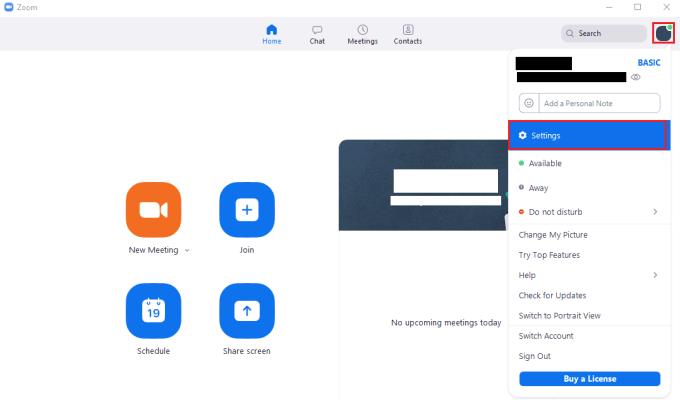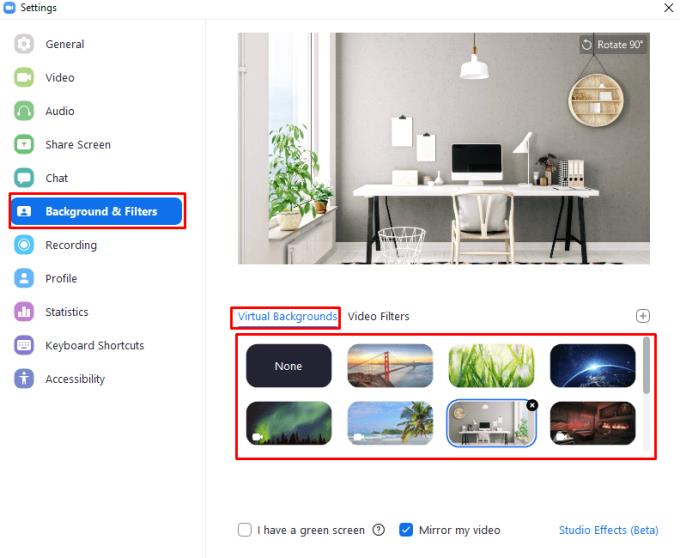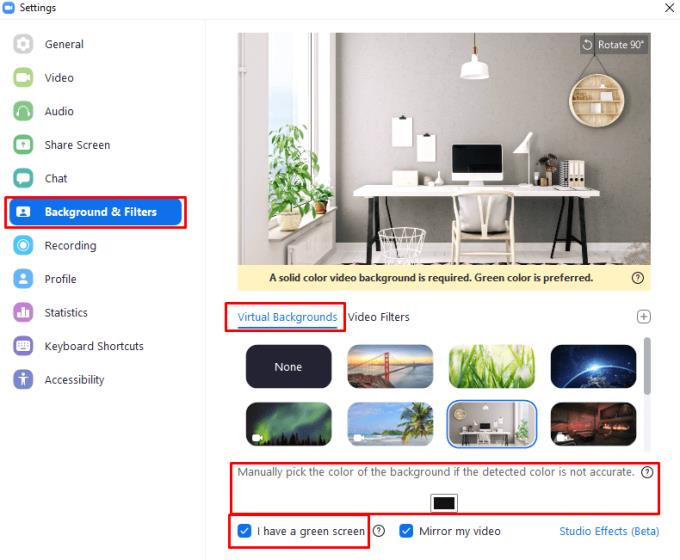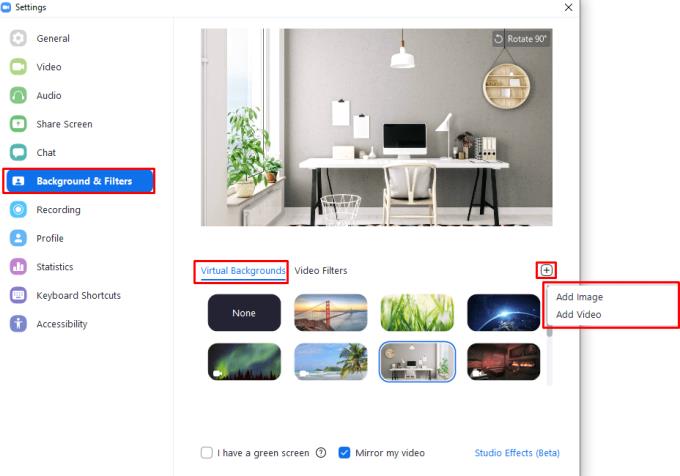Normalment, quan anem a una reunió, passarà en una sala de reunions avorrida amb finestres altes i cafè ranci; però, el 2020 va portar moltes reunions a casa de la gent. Tot i que sens dubte el cafè és millor, és possible que les vistes no ho siguin: no tothom vol que la seva sala d'estar o l'oficina de casa sigui visible en una videotrucada, sobretot si hi ha gent que passa molt per davant o simplement no han tingut temps per netejar després del seu nen petit.
Afortunadament, Zoom té una solució: fons virtuals. Són superposicions que cobreixen tot el que no sigui tu i la substitueixen per una altra imatge, com ho faria una pantalla verda. El zoom és prou intel·ligent per saber quina part de la imatge sou (amb una mica de confusió sobre els braços/auriculars) i substituirà tota la resta per la imatge escollida sense necessitat d'una pantalla verda.
Podeu utilitzar un dels fons virtuals predeterminats o carregar el vostre propi, així que tant si voleu celebrar la vostra reunió amb l'Oficina Oval darrere vostre o potser una cascada rugent o fins i tot l'ISS, podeu fer-ho!
Consell: assegureu-vos sempre que el rerefons que heu definit sigui adequat per a la situació i comproveu-ho abans de cada reunió. Els memes poden ser un teló de fons divertit per a una trucada amb amics, però el vostre cap no estarà tan content de veure-ho!
Configuració d'un fons virtual
Per configurar un fons virtual, heu d'anar a la configuració de Zoom. Per accedir a la configuració, feu clic a la icona d'usuari a l'extrem superior dret i, a continuació, feu clic a "Configuració".
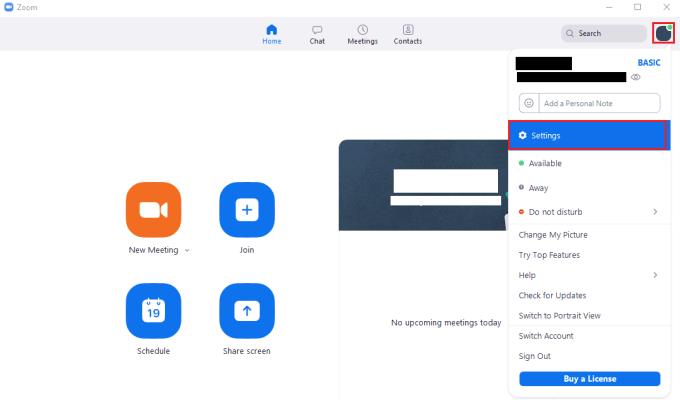
Per accedir a la configuració de Zoom, feu clic a la icona d'usuari i, a continuació, a "Configuració" al menú desplegable.
Un cop a la configuració, canvieu a la pestanya "Fons i filtres" i manteniu-vos a la subpestanya "Fons virtuals" per defecte. Zoom inclou tres imatges de fons virtuals estàtiques i dos fons de vídeo que podeu utilitzar. Simplement seleccioneu un dels fons de la llista fent clic sobre ells. Podeu desactivar el fons virtual fent clic a la primera opció "Cap".
Consell: podeu saber quins fons estan animats mirant a l'extrem inferior esquerre de la imatge de previsualització. Els fons de vídeo tenen una petita icona de càmera de vídeo blanca, mentre que els fons estàtics no.
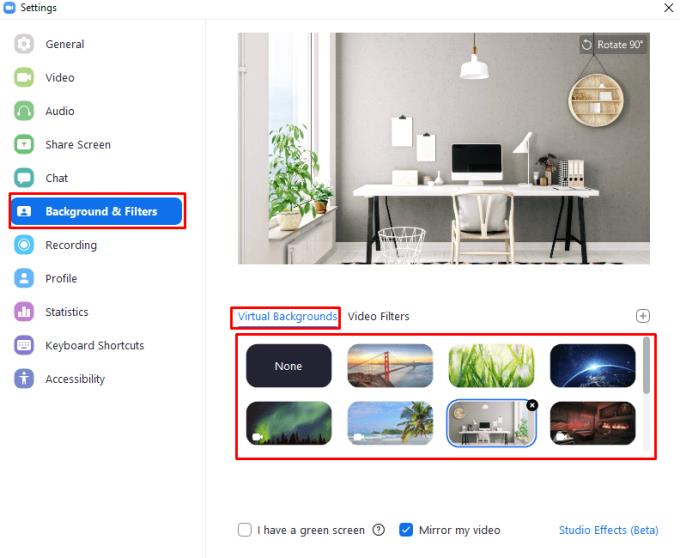
Seleccioneu un fons virtual a la subpestanya "Fons de fons virtuals" de la pestanya de configuració "Fons i filtre".
Si teniu una pantalla verda o un altre fons d'un sol color al darrere, podeu augmentar la qualitat de la substitució del fons/detecció de primer pla. Per fer-ho, activeu la configuració "Tinc una pantalla verda" a la part inferior esquerra de la subpestanya "Fons virtuals" de la pestanya de configuració "Fons i filtres".
Quan activeu la configuració, Zoom intentarà detectar el vostre color de fons i començarà automàticament a filtrar-lo. Si el color de fons detectat no funciona bé, podeu configurar manualment el color de fons que es substituirà fent clic al quadre de la part inferior de la pàgina amb l'etiqueta "Tria manualment el color del fons si el color detectat no és precís".
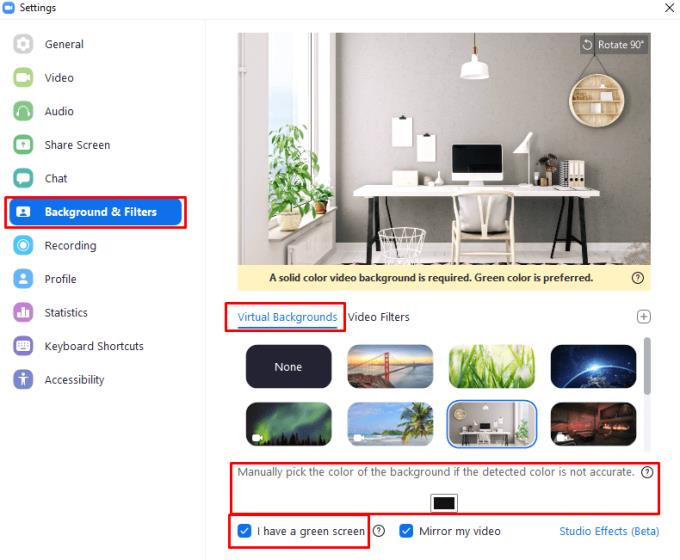
Si teniu una pantalla verda o un fons senzill, podeu millorar la qualitat de la detecció de primer pla activant la configuració "Tinc una pantalla verda".
Carregant el vostre propi fons virtual
Si no sou un fan dels fons predeterminats, o només voleu utilitzar un fons personalitzat, podeu optar per penjar el vostre propi fons virtual personalitzat. Podeu penjar fons d'imatge o de vídeo. Les imatges han d'estar en format PNG, JPG o BMP (mapa de bits), mentre que els vídeos poden utilitzar el format MP4 o MOV. Els fons de vídeo poden estar entre 360p i 1080p, mentre que no hi ha cap límit superior a la resolució de la imatge de fons. Es recomana que utilitzeu la versió de més alta qualitat disponible, ja que donarà els millors resultats.
Per carregar un fons, feu clic a la icona "Afegeix" a la part superior dreta de la pantalla de selecció de fons virtual, després seleccioneu si voleu afegir una imatge o un fons de vídeo i importeu-lo des del vostre disc dur.
Consell: el vostre fons virtual recentment penjat serà seleccionat i activat de manera predeterminada. Si no el voleu utilitzar immediatament, seleccioneu-ne un altre i comproveu que esteu satisfet amb l'aparença a la vista prèvia a la part superior de la finestra de configuració.
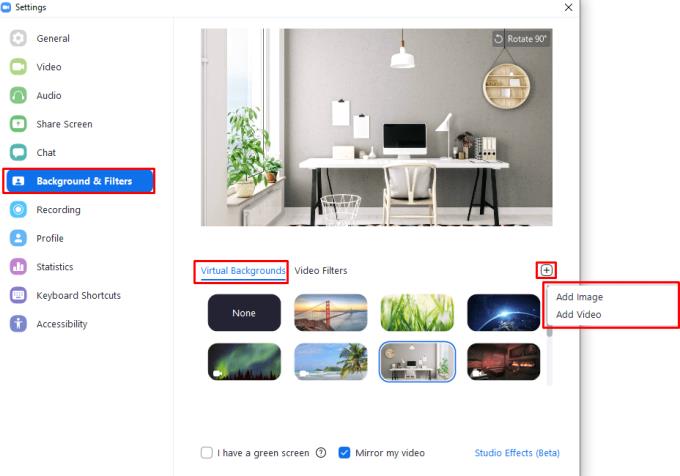
Podeu penjar fons de vídeo o imatge amb la icona "Afegeix" a sobre de l'àrea de selecció de fons virtual.